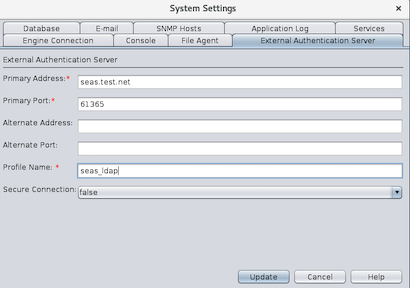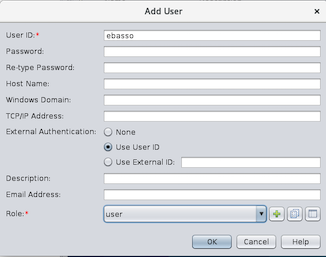IBM Sterling Control Center: Autenticação de Usuários do SCC no LDAP: Difference between revisions
| Line 46: | Line 46: | ||
Vá a Control Center e faça o logon com o usuário criado e a senha do LDAP. O nome do usuário é listado no lado superior direito do Dashboard. | Vá a Control Center e faça o logon com o usuário criado e a senha do LDAP. O nome do usuário é listado no lado superior direito do Dashboard. | ||
= Ver também = | |||
* [[IBM Sterling Control Center: Instalação do IBM Sterling Control Center no Linux]] | |||
* [[IBM Sterling Control Center: Configuração do SCC]] | |||
* [[IBM Sterling External Authentication Server (SEAS): Instalação]] | |||
* [[IBM Sterling External Authentication Server (SEAS): Configuração para LDAP]] | |||
* [[IBM Sterling| Artigos sobre IBM Sterling]] | |||
* [[Tecnologias| Mais Artigos sobre Cloud / WebDev / Tecnologias]] | |||
[[Category:IBM Sterling]] | |||
[[Category:Control Center]] | |||
[[Category:SCC]] | |||
[[Category:ISCC]] | |||
[[Category:Sterling External Authentication Server]] | |||
[[Category:SEAS]] | |||
Latest revision as of 23:33, 17 September 2020
Para que os usuários se autentiquem no Sterling Control Center, através das credenciais armazenadas no LDAP, precisamos configurar o SCC para utilizar o Sterling External Authentication Server (SEAS).
Se você não instalou e configurou o SEAS veja os artigos:
- IBM Sterling External Authentication Server (SEAS): Instalação
- IBM Sterling External Authentication Server (SEAS): Configuração para LDAP
Tome nota do nome do profile utilizado neste último arquivo.
Configurando o SEAS no Control Center Console
1) Acesse o console do IBM Control Center,
2) selecione IBM Control Center> System Settings e acesse a guia External Authentication.
Insira os valores:
- Primary Address: para o endereço do SEAS primário
- Primary Port: porta do SEAS primário
- (Opcional): Alternate Address: para o endereço do SEAS secundário
- (Opcional): Primary Port: porta do SEAS secundário
- Profile Name: profile do LDAP no SEAS
- Secure Connections: informa se a conexão ao SEAS será encriptada ou não
Clique em Update para salvar os dados
Criar a conta de usuário no Control Center Console
você deve criar uma conta de usuário no Control Center Console e informar que é um usuário externo
Insira os valores:
- User ID: id do usuário
- External Authentication: Selecione Use User ID
- Role: Selecione user ou superuser
Clique em OK
Validando
Vá a Control Center e faça o logon com o usuário criado e a senha do LDAP. O nome do usuário é listado no lado superior direito do Dashboard.